AutoCAD2018是一款非常专业的制图软件,那有很多用户表示自己不知道怎么通过这款软件画墙体,下面就通过这篇文章给大家介绍一下,一起往下看吧! 1、 首先我们来看下CAD绘图软件中
AutoCAD2018是一款非常专业的制图软件,那有很多用户表示自己不知道怎么通过这款软件画墙体,下面就通过这篇文章给大家介绍一下,一起往下看吧!
1、 首先我们来看下CAD绘图软件中天正建筑插件,插件的位置可随意调整,调整位置为不妨碍绘图即可,理想位置为左侧或者是右侧,如下图。

2、插件栏中-第三行-墙体-选择绘制墙体命令,快捷键为绘制墙体4个首字母HZQT(不区分大小写),也可直接点击绘制墙体命令均可实现命令选择操作,如下图。
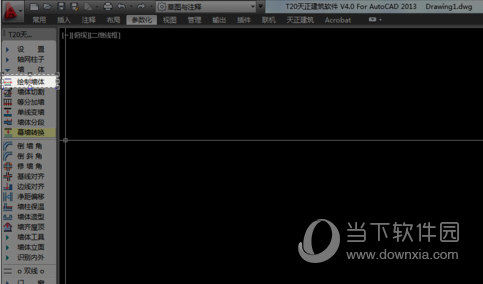
3、选择绘制墙体弹出墙体对话框,选择左宽和右宽来实现我们要绘制的墙体的宽度,这里提到的宽度单位都是毫米,常规使用墙体宽度为240mm或者370mm,根据实际情况选择即可,如下图。

4、其他选项设置可根据实际情况选择,选择设置完成后开始绘制墙体,选择起点鼠标左击,选择第二点鼠标左击,也可以在选择起点鼠标左击后输入长度自动至第二点,连续画法为选择第一点鼠标左击输入长度确定第二点调整方向输入长度确定第二点输入长度确定第三点输入长度确定第四点,实现闭合墙体,如下图。
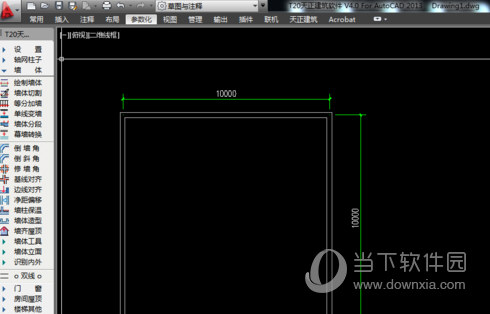
5、墙体绘制完成我们通过命令3DO来查看绘制效果,如下图。
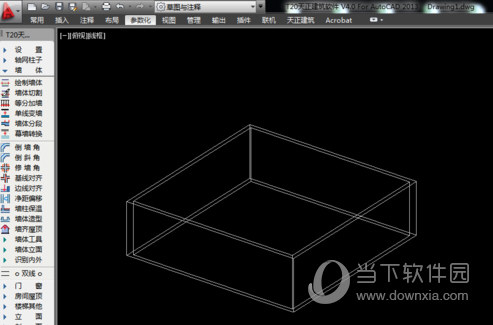
6、也可以鼠标右击选择视觉样式-根据需要选择子命令查看效果,如下图。
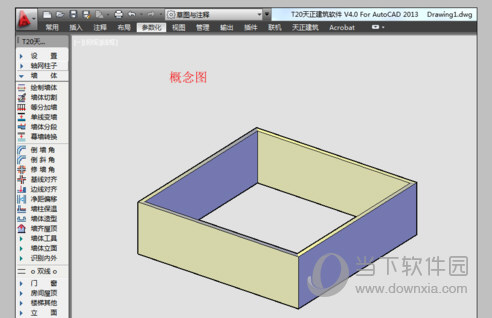
好了,以上就是自由互联小编为大家带来关于“2018CAD画墙体”这个问题的全部内容解答了,希望能帮助到你。
